La generazione di chiavi SSH in un ambiente Windows era un processo complesso che richiedeva l'installazione di strumenti di terze parti. Dopo l'aggiornamento di Windows 10 di aprile 2018, Windows viene fornito con il client OpenSSH preinstallato, il che significa che puoi utilizzare ssh-keygen per generare chiavi SSH. Diamo un'occhiata a come generare la chiave SHH in Windows 10.
Controllo di OpenSSH su Windows 10
È necessario assicurarsi che OpenSSH sia installato sul computer, se è stato eseguito l'aggiornamento da una versione precedente di Windows 10, potrebbe essere necessario abilitarlo manualmente. Per questo:
- Apri Opzioni > Applicazioni . Quindi fare clic con il tasto destro sul collegamento " Funzioni aggiuntive ".
- Se non vedi " OpenSSH Client " nell'elenco che appare, fai clic sul pulsante " Aggiungi componente " e installalo dall'elenco.
Riavvia il tuo PC per essere sicuro.
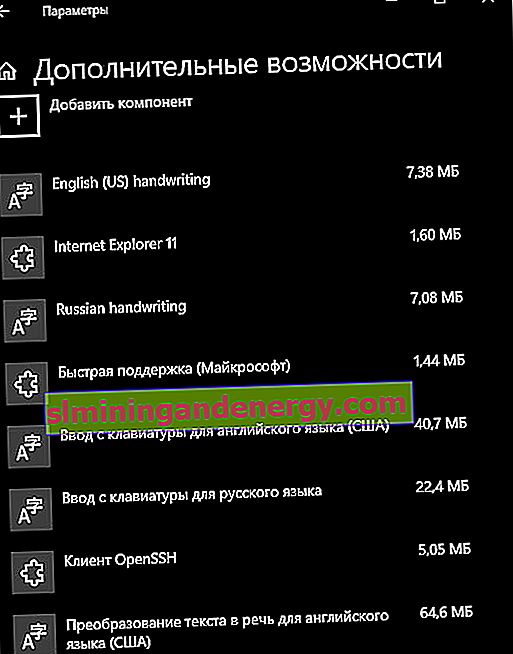
Genera SHH su Windows 10
Apri un prompt dei comandi e digita ssh-keygen
- Ti verrà chiesto di confermare la posizione di salvataggio (puoi modificare il percorso). Fare clic su Enetr e la posizione sarà quella predefinita.
- Successivamente, ti verrà chiesto di impostare una password (passphrase) per la chiave, non viene visualizzata durante la digitazione, ma viene inserita. Puoi farlo senza password, basta premere Invio.
- Conferma sopra la password impostata.
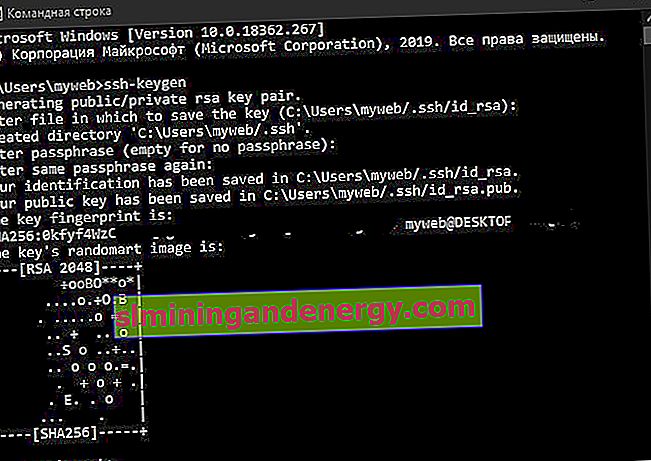
Windows genererà la tua coppia di chiavi pubblica / privata RSA. La chiave pubblica verrà salvata come "id_rsa.pub" nella directory specificata. Scarica questa chiave su qualsiasi PC in cui hai bisogno di SSH. Quindi è possibile aprire una connessione utilizzando il client SSH di Windows integrato: immettere "ssh user @ hostname" per connettersi e autenticarsi utilizzando le credenziali generate.
Vedi altro:
- Il processo di inattività del sistema sovraccarica il processore
- Monitora CPU, GPU e RAM su Windows in Windows 10
- Correggi l'errore BlinitializeLibrary non riuscito 0xc00000bb su Windows 10
- La scheda di rete non dispone di impostazioni IP valide
- Come disinstallare un servizio in Windows 10